I pacchetti di sfondi ufficiali di Fedora sono sempre stati iconici. Indubbiamente, è uno dei componenti più attesi di una versione imminente, e c'è una ragione per cui. Ad esempio, dai un'occhiata allo sfondo predefinito del nuovo Fedora 32:
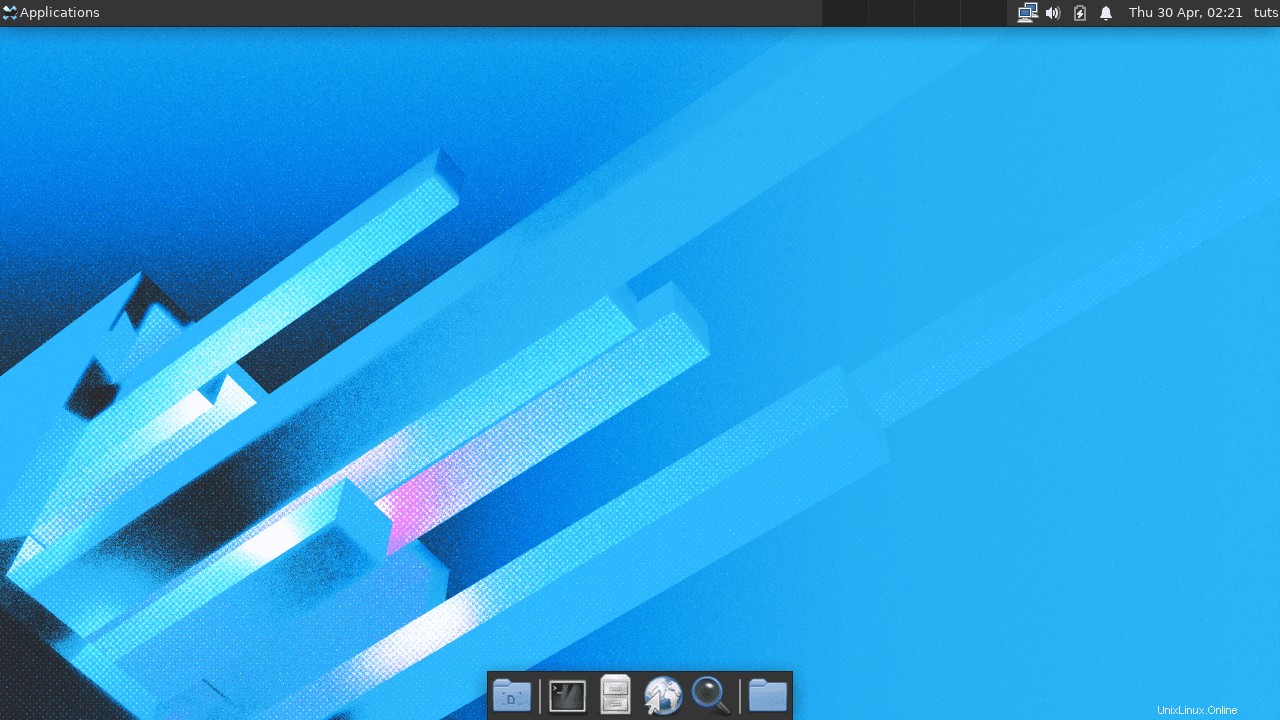
Essendo gli sfondi una parte importante su cui lavora il team di Fedora, forniscono anche la possibilità di installare sfondi da versioni precedenti anche su versioni più recenti e viceversa. Questa funzionalità è riassunta in un comando molto semplice.
Installazione di sfondi ufficiali dalle versioni di Fedora
Requisito
Il comando richiede il nome dell'ambiente desktop che hai sul tuo sistema. Fedora, per impostazione predefinita, viene fornito con GNOME. Se hai la versione predefinita, quella è la tua DE. Se stai utilizzando altri ambienti desktop, probabilmente lo sai già. In caso contrario, inserisci questo comando:
echo $DESKTOP_SESSION
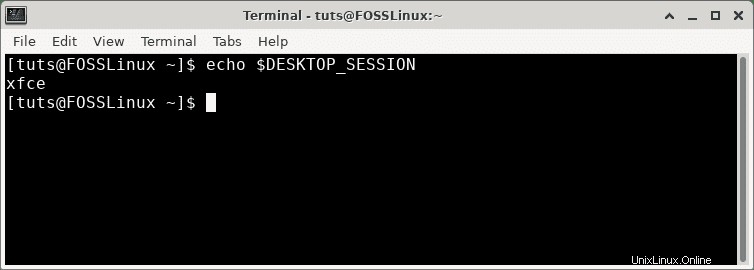
Questo produrrà il nome del DE su Fedora. Se non funziona, passa a Informazioni sul sistema , e quasi sicuramente lo scoprirai.
Installazione dello sfondo
Il comando di installazione è questo:
sudo dnf install f[Version Number]-backgrounds-[Desktop Environment]
Ad esempio, installerò il mio sfondo preferito:Fedora 29 su My Fedora Xfce Spin:
sudo dnf install f29-backgrounds-xfce
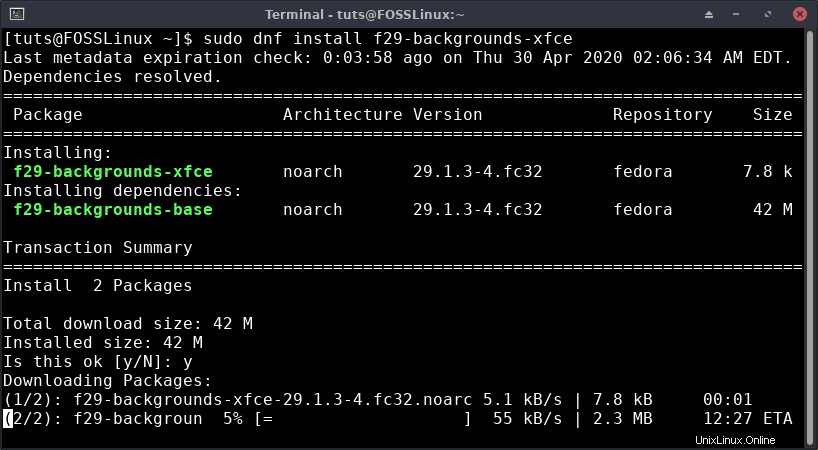
Sulla workstation Fedora predefinita fornita con l'ambiente desktop GNOME, il comando diventerà:
sudo dnf install f29-backgrounds-gnome
Allo stesso modo, sostituisci 29 nel comando precedente con quello del numero di versione dello sfondo che stai cercando. Ad esempio, per ottenere lo sfondo di Fedora 30 su GNOME DE, usa:
sudo dnf install f30-backgrounds-gnome
Installazione di sfondi supplementari
Oltre allo sfondo predefinito ufficiale, c'è anche un gruppo di 16 bellissimi sfondi che vengono forniti con ogni versione di Fedora. Sebbene lo sfondo predefinito sia sempre uno sfondo basato su motivi animati a tema blu, gli sfondi supplementari sono selezionati da quelli inviati dalla community guidati dalle linee guida delineate dal progetto Fedora.
Gli utenti possono anche installare gli sfondi supplementari, se lo desiderano. Il comando è simile e si presenta così.
sudo dnf install f[Version Number]-backgrounds-extras-[Desktop Environment]
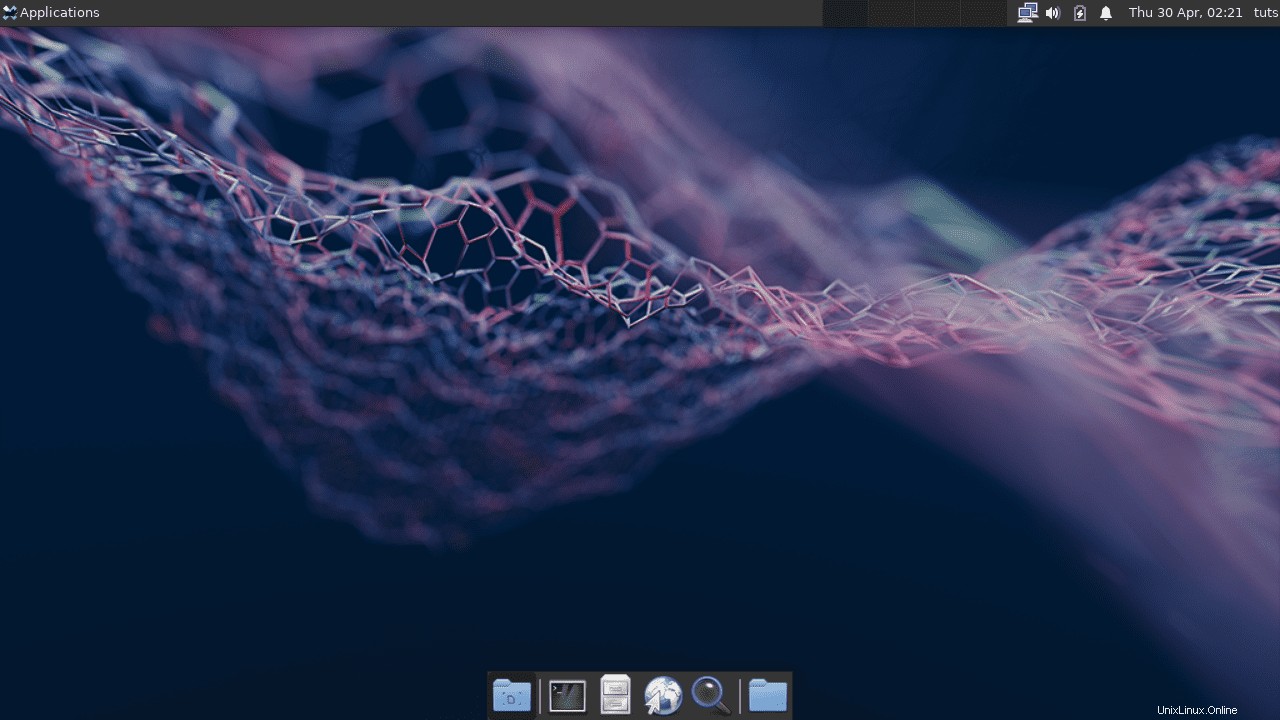
Selezione dello sfondo
Il processo di selezione dello sfondo per Fedora è interessante. Nel caso dello sfondo predefinito, è il team di progettazione di Fedora che lavora su di esso. Diventa il volto del rilascio.
Per quanto riguarda gli sfondi supplementari, il team di Fedora consente agli utenti di contribuire a questo. Per ogni distribuzione imminente, il team di Fedora annuncia l'inizio del processo di contribuzione con le rispettive scadenze e requisiti.
Contributo
Prima di tutto, devi avere un account FAS (Fedora Account System) per poter partecipare. Devi accettare il Contratto di licenza per i collaboratori prima di contribuire alla tua immagine.
Fedora usa l'applicazione Nuancier per consentire agli utenti di votare per gli sfondi forniti. Esiste un elenco essenziale di linee guida da seguire per contribuire, alcune delle quali sono:
L'immagine...
- non dovrebbe violare i diritti di qualcun altro
- dovrebbe avere il consenso e l'approvazione del creatore
- non deve contenere marchi o marchi
- non deve contenere contenuti di natura sessuale, violenta o che abusino di sostanze
- non dovrebbe mostrare alcun tipo di discriminazione nei confronti di alcun gruppo di persone
- non dovrebbe contenere cappelli (soprattutto fedora!)
- non deve contenere alcun simbolismo religioso o nazionalista
- non deve includere numeri di versione, testo, persone identificabili, animali domestici o animali affascinati e maltrattati
Requisiti tecnici:
- Si consiglia un rapporto 16:9
- La risoluzione minima è 1600×1200
- Sull'immagine non devono essere presenti filigrane o simboli di fotografi
Puoi trovare la serie completa di requisiti qui.
Conclusione
Fedora è sempre arrivata con sfondi sorprendenti che risolvono uno dei più dilemmi degli utenti. Gli sfondi supplementari sono ancora belli e il processo di scelta è impressionante. Consente agli utenti di contribuire in modo diverso al software, cosa apprezzata dagli utenti non programmatori. Puoi trovare gli sfondi di tutte le versioni di Fedora qui.